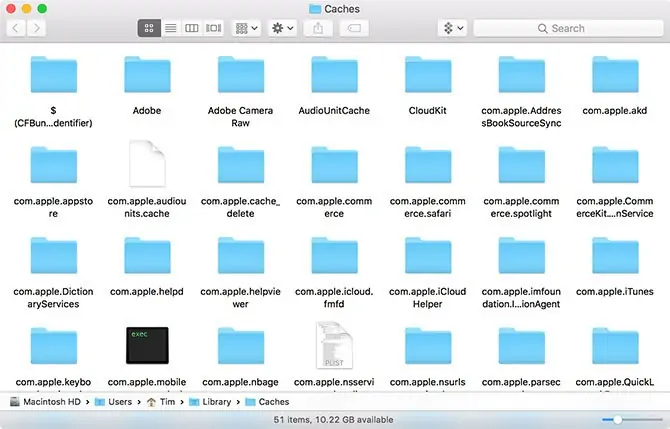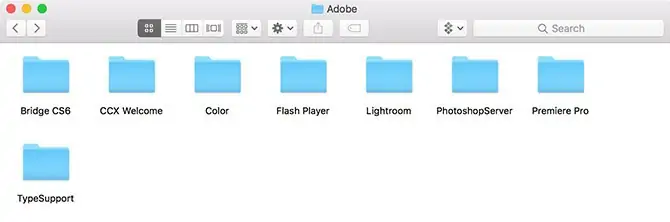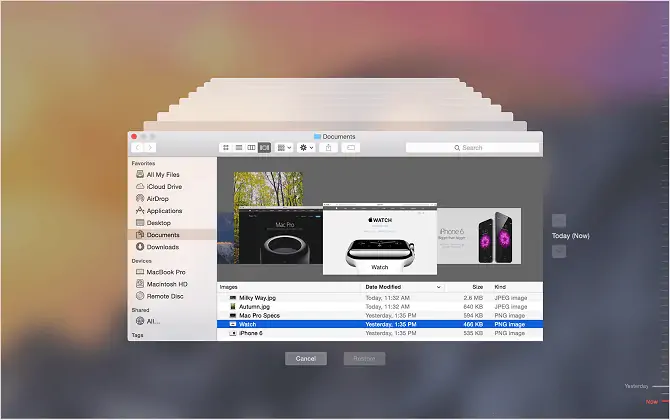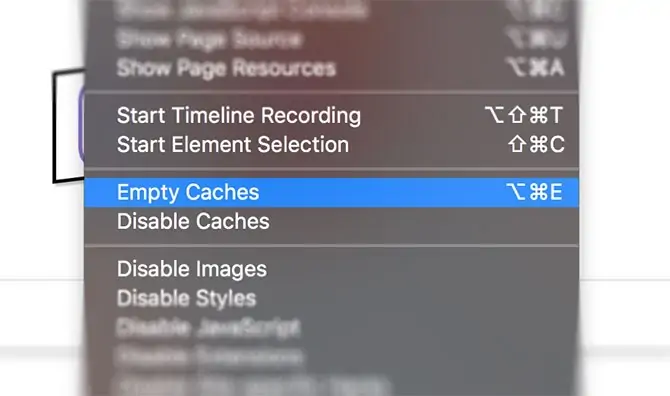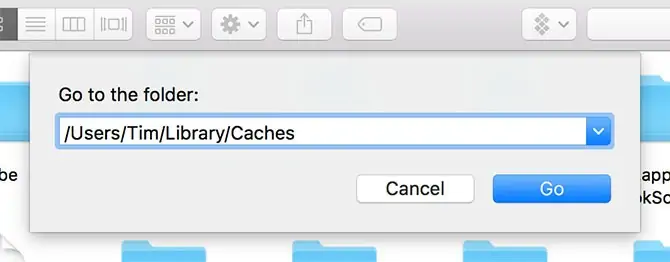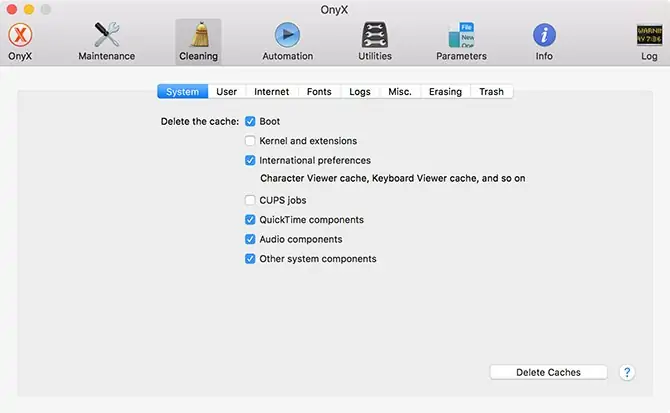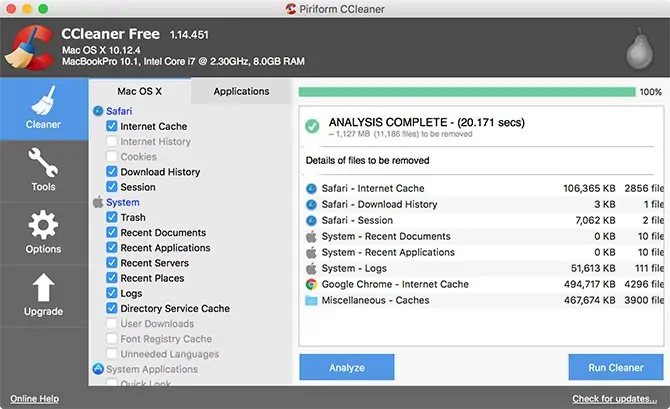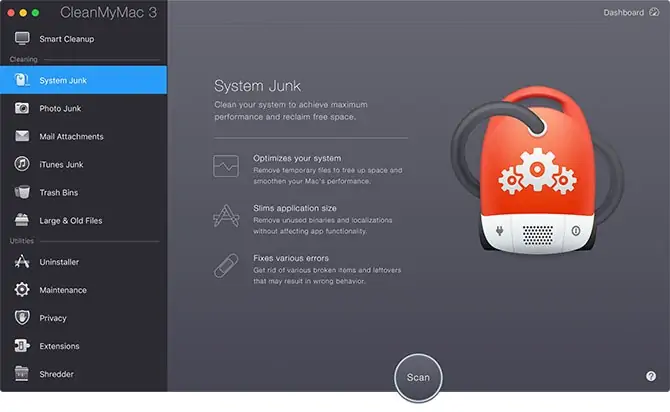در سیستم عامل macOS همیشه بخشی از فضای هارد به فعالیتهای روزمره اختصاص دارد. مثلاً مرورگر وب دائماً دادههای جدید را در آنجا ذخیره میکند تا سرعت وبگ ردی شما بالاتر برود. سایر اپلیکیشنها مثل ویرایشگرهای ویدیو و آیتونز هم از فایلهایی که دارند کش میسازند.
اگر گهگاه این فایلهای زائد را حذف کنید، فضای زیادی در سیستم شما آزاد خواهد شد، به خصوص اگر در مکبوک یا آیمک شما، هارددیسک حجیم وجود نداشته باشد و یک SSD با ظرفیت پایین در آن استفاده شده باشد. ولیکن برای انجام این کار باید مراقب باشید تا اشتباهی به بخشی از سیستم آسیب نزنید.
در این مطلب از سیارهی آیتی به شما نشان میدهیم که چرا و چگونه باید کش سیستم و اپلیکیشنها را در مک پاک کنید.
کش چیست و چرا باید آن را پاک کنیم؟
کشها اساساً فایلهای موقتیای هستند که توسط سیستم عامل و اپلیکیشنهای شما ساخته میشوند تا دسترسی سریع و بهینه شود. کشها معمولاً فایلهای موقتی اینترنتی مثل تصاویر و اسناد HTML هستند که توسط مرورگرهای وب به وجود میآیند.
اگر زیاد تصویر و ویدیو ویرایش میکنید، ویرایشگر شما اطلاعاتی را به صورت موقتی بر روی هاردتان دم دست خودش نگه میدارد. ویرایشگرهای ویدیو که برای رندر کلیپهای تصویری و اعمال افکت استفاده میشوند باید این فایلها را یک جا ذخیره کنند تا به راحتی به آنها دسترسی داشته باشند، اما بعضی از این برنامهها بعد از این که کارشان تمام شد فایلهای مذکور را حذف نمیکنند.
کش خیلی از اپلیکیشنها آنقدر کوچک است که اصلاً جای نگرانی ندارد. کش برخی از بخشهای سیستم مثل Spotlight، Contacts و Maps نسبتاً کم است و با پاک کردن آنها فضای زیادی آزاد نمیشود.
به همین خاطر فراموش نکنید که اساساً نیازی به حذف کردن کشها وجود ندارد. مگر این که بخواهید به سرعت فضای دیسک خود را آزاد کنید و برای عملکرد صحیح برنامهها چارهای جز این نداشته باشید.
خیلی از اپلیکیشنها به طور خودکار کشهای خود را پاک میکنند تا حجم کشها زیاد نشود و فضای سیستم بیهوده از دست نرود.
علاوه بر آزادسازی فضای سیستم، ممکن است به دلایل زیر بخواهید کش دستگاه را پاک کنید:
- اصلاح مشکلات مربوط به بازگذاری صفحات وب
- حذف اطلاعات خصوصی ذخیره شده توسط وبسایتها و اپلیکیشنها
- خارج کردن اطلاعاتِ کش شدهی قدیمی از دسترس اپلیکیشنها
مهم: ابتدا بکاپ بگیرید!
توصیه میکنیم همیشه به طور مرتب با استفاده از نرمافزار Time Machine خود اپل یا یک ابزار شخص ثالث دیگر از دستگاه خود بکاپ بگیرید. چون وقتی با پوشهی Library سیستم سروکار دارید، احتمال خراب شدن هر چیزی وجود دارد.
اگرچه اکثر اپلیکیشنها اطلاعات مهم خود را در به صورت کش نگه نمیدارند، ولی همچنان احتمال دارد که با حذف یک فایل اطلاعات شما ناخواسته از دست برود. در صورت بروز چنین حالتی به راحتی میتوانید از یک بکاپ جدید استفاده کنید و فایلهای قبلی خود را برگردانید.
چگونه کش سافاری را از روی مک پاک کنیم؟
پاک کردن کش اینترنت ساده است. اگر از سافاری استفاده میکنید مراحل زیر را دنبال کنید، در غیر این صورت این قسمت به درد شما نمیخورد:
سافاری را اجرا کرده و از منوی بالای صفحه به مسیر Safari > Preferences بروید.
روی Advanced کلیک کرده و از انتهای صفحه Show Develop menu in menu bar را انتخاب نمایید.
پنجرهی Preferences را ببندید و از بالای صفحه Develop را انتخاب کنید.
از منوی Develop روی Empty Caches کلیک کنید.
نکته: اگر میخواهید فراتر از این بروید، از گزینهی Clear History که در منوی Safari وجود دارد استفاده کنید. پاک کردن کش از حالت Develop به جز فایلهای موقتی مرورگر به سایر اطلاعات شخصی شما (مثل تاریخچهی وبگردیها، بوکمارکها، پوشهی دانلودها) دست نمیزند.
چگونه کش سیستم را در مک پاک کنیم؟
برای پاک کردن کش حساب کاربری خود مراحل زیر را انجام دهید:
Finder را باز کرده و از منوی بالای صفحه به مسیر Go > Go to Folder بروید.
در پنجرهای که باز میشود آدرس ~/Library/Caches را تایپ کرده و روی OK کلیک کنید.
فایلها و پوشههایی که میخواهید حذف شود را انتخاب کرده و آنها را بکشید و داخل سطل زباله بیندازید.
حالا برای این که فضای سیستم آزاد شود روی سطل زباله کلیک راست کرده و گزینهی Empty Trash را انتخاب نمایید.
اگر میخواهید کش یک حساب کاربری دیگر را پاک کنید، باید به سراغ پوشهی کشهای همان کاربر بروید. یعنی به مسیر /Users/username/Library/Caches بروید، اما به جای username نام کاربری مورد نظر خود را وارد کنید.
برای پاک کردن کش حسابهای کاربری مشترک هم باید به مسیر /System/Library/Caches مراجعه نمایید.
پاک کردن کش با اپلیکیشنهای مخصوص
علاوه بر این که میتوانید به صورت دستی کشها را پاک کنید، اپلیکیشنهایی هم به صورت اختصاصی ساخته شدهاند که این کار را برای شما انجام میدهند. خوبی این برنامهّها این است که قادرند کارهای بیشتری برایتان انجام دهند و فضاهایی را آزاد کنند که اصلاً از وجود آنها خبر نداشتید.
OnyX یکی از این ابزارهای رایگان است که با یک کلیک ساده کشهای شما را پاک میکند. کافی است نسخهی مخصوص سیستم خود را دانلود کنید و بگذارید تا برنامه دیسک را آنالیز کند، سپس به زبانهی Cleaning بروید. در این بخش میتوانید ببینید که چه چیزهایی برای حذف وجود دارد و در نهایت با انتخاب Delete Caches آنها را پاک کنید.
CCleaner ابزار دیگری است که برای همین منظور استفاده میشود، هرچند امکانات آن به اندازهی OnyX نیست. بعد از دانلود و نصب این برنامه با کلیک روی Analyze میتوانید ببینید کشها چه مقدار فضا از دستگاه شما را اشغال کردهاند. سپس با انتخاب دکمهی Run Cleaner میتوانید موارد انتخابی را پاک کنید.
ابزار آخر CleanMyMac 3 است که سالانه ۴۰ دلار هزینه دارد. تنها دلیلی که باعث میشود گاهی اوقات از این برنامه استفاده کنم این است که CleanMyMac سرویسی به نام SetApp دارد. این سرویس علاوه بر کشها، سایر اطلاعات زائد سیستم، بکاپهای قدیمی و فایلهای حجیمی که مدتهاست از آنها استفاده نکردید را هم حذف میکند.
یادآوری: اساساً نیازی به پاک کردن کش نیست!
اگر از نظر فضا به تنگنا نرسیدهاید یا نمیخواهید به طور خاص کش یک اپلیکیشن را پاک کنید، اساساً نباید با کش سیستم کاری داشته باشید. برای آزادسازی فضا هم به جز پاک کردن کش روشهای دیگری وجود دارد که میتوانید از آنها کمک بگیرید و اصلاً خودتان را درگیر این مراحل ننمایید.
makeuseofسیارهی آیتی